Компьютер не видит avermedia
Обновлено: 05.07.2024
AverMedia — пример компании, которая держит «нос по ветру». В начале 2000-х стало ясно, что ТВ-тюнеры доживают свои последние денечки. По крайней мере, рынок сожмется до таких размеров, что о серьезной прибыли не может быть и речи. Поэтому производитель быстренько нащупал новую нишу. Сегодня видеоблогеры и стримеры не обходятся без карты захвата.
Как видно из названия, Live Gamer Portable 2— это уже второй заход AverMedia. С первой ревизией карты захвата мы познакомились в 2014 году. Новинка заметно преобразилось внешне. Однако меня интересует другое. Предлагает ли Live Gamer Portable 2 что-нибудь новое в плане качества захвата видео?
AverMedia Live Gamer Portable 2
Технические характеристики, конструкция, подключение
Когда я общался с представителями AverMedia, то меня сразу же предупредили, что с «эпохой захвата 4K-видео» придется повременить. Live Gamer Portable 2 поддерживает режим 1080p @60 FPS. С одной стороны, для летсплеев и стримов подобного качества достаточно. С другой — формат Ultra HD (вместе с HDR и Rec 2020) уже стучится в дверь. В поддержке 60-герцового Full HD и заключается основное техническое отличие Live Gamer Portable 2 от карты предыдущего поколения. Live Gamer Portable, которую все еще можно найти в продаже, захватывает изображение с максимальной частотой 30 Гц. Честно — другие форматы видео не интересуют от слова «совсем».
| AverMedia Live Gamer Portable 2 | |
| Тип | Внешняя карта захвата |
| Подключение, питание | USB 2.0, 180 мм |
| Интерфейсы | 1x micro-USB 1x HDMI in 1x HDMI out 1x micro-SD 2х 3,5-мм |
| Максимальный формат видео | 1080p, 60 FPS |
| Формат кодирования | MP4 (кодек: H.264 + AAC, MJPEG) |
| Размеры, вес | 146,8x57x46,5 мм, 186 г |
| Цена | 12 000 руб. |
| Купить |
Внешне карта заметно преобразилась. Если просто Live Gamer Portable напоминает кусок банного мыла, то вторая версия по форме схожа с шоколадкой Toblerone. Конструкция удачная. Днище карты прорезинено, а потому она прочно стоит на любой поверхности и не двигается.
Вместе с Live Gamer Portable 2 идут бумажная документация и три провода: короткий HDMI (такой удобно подключать к ноутбуку), USB (в прочной матерчатой оплетке) и аналоговый аудиокабель длиной 180 мм. Вроде бы слово Portable в названии устройства наглядно говорит о предназначении устройства — всегда быть рядом с геймером, но чехла-переноски в комплекте нет.
Комплект поставки AverMedia Live Gamer Portable 2
Интерфейсы расположены с обеих сторон карты. На передней панели есть два миниджека для подключения гарнитуры и геймпада (для записи комментариев). Справа от них находятся подсвечиваемая качелька громкости микрофона и основная клавиша выбора режимов. Крайнее левое положение — запись или трансляция на ПК, среднее положение — автономная запись на карту памяти, крайнее правое положение — чтение данных с карты памяти. Подсветка необходима. Так вы поймете, что активирован режим mute.
AverMedia Live Gamer Portable 2
Клавиша сверху со стилизованным солнцем тоже подсвечивается во время работы. Синим или красным. Нажатие на нее активирует функцию захвата и записи на флеш-носитель. Кстати, устройство поддерживает накопители формата micro-SD. На мой взгляд, не совсем практично. Первая Live Gamer Portable, например, дружила с обычными SD’шками. Устройство работает в том числе и в режиме кард-ридера.
На той же стороне распаяны два порта HDMI — вход и выход, — а также micro-USB для питания устройства и передачи данных.
AverMedia Live Gamer Portable 2
Программное обеспечение
Карта захвата поддерживает функцию Plug-and-Play, поэтому для ее работы не требуется установки драйверов. Действительно, операционные системы Windows 8.1 и Windows 10 без каких-либо проблем определяют устройство. Я использовал Live Gamer Portable 2 в своих стримах вместе с бесплатным приложением OBS Studio.
И все же для Live Gamer Portable 2 драйвер предусмотрен. И фирменная программа RECentral 3. С ее помощью в том числе производится настройка устройства. Здесь же реализованы функции трансляции. Софт поддерживает потоковые платформы Twitch, YouTube, NicoNico и Hitbox. Настройка аккаунтов производится прямо в приложении. Пара минут — и ты светишь «щами» на «Твиче». Название трансляции и описание стрима задаются в меню RECentral 3.
Есть поддержка протокола RTMP. То есть мы можем привязать софт и к другим потоковым сервисам.
Видеопоток кодируется как при помощи программного H.264, так и за счет аппаратного кодека NVIDIA (если в системе используется соответствующая видеокарта). Программа предъявляет серьезные требования к железу. Поэтому в минимальных системных требованиях к Live Gamer Portable 2 значится процессор Intel Core i5. В рекомендуемых — Core i7. Максимальный битрейт видео составляет 60 Мбит/с при частоте 60 Гц, аудиопоток — 256 Кбит/с для записи и 128 Кбит/с для трансляции. Есть заранее заготовленные пресеты: «оптимальное», «хорошее», «нормальное» и «по выбору». Мне кажется, что варианты «очень высокое», «высокое», «среднее» и «низкое» были бы понятнее.
Настройки RECentral 3
В меню «Сцена» настраивается внешний вид трансляции. Помимо изображения, захватываемого картой, мы можем выбрать еще один источник видео. Например, веб-камеру. Для нее предусмотрен ряд функций. Тот же хромакей. Но с моим оборудованием работала она так себе. Расстроило, что нельзя добавить вторую веб-камеру. Или фотоаппарат, работающий через программу SparkoCam. В этом плане та же OBS Studio гораздо функциональнее. Я уже не говорю про профессиональные программы уровня XSplit. Возможно, в AverMedia и не преследуют цель создать конкурента этому софту.
Изображения и текста выводить на экран можно, сколько захочется. Есть возможность вывести страницу браузера. В том числе и динамические окна DonationAlerts. Для каждого элемента настраиваются положение, размер, цвет и прозрачность.

КТО ПОМОЖЕТ С НАСТРОЙКОЙ Карта видеозахвата AVERMEDIA LIVE GAMER PORTABLE 2 Plus GC513? ПИШИТЕ В ЛС.

Было бы круто если можно было подключать этот девайс к телефону или планшету android и делать стримы

Avermedia Lgp2, при подключение геймпада звук тупо пропадает. Вроде ничего не менял. До этого все было нормально. У кого нибудь возникала такая проблема?

Подскажите, пожалуйста, пытаюсь подключить зеркальную камеру к карте захвата Avermedia LGP lite. Транслирую через ОБС. Но захватывает только экран камеры, включая квадратики автофокуса и подобные значки. Это так и должно разве быть?

В некоторых камерах это отключается, в некоторых нет. Нужно смотреть в настройках. Карта захватывает ровно то, что приходит с нее с девайса. Смотрите в настройках зеркалки.

Как подключить фотик к макбуку, чтобы видно было в ОБС, как видео устройство? Не через SyphonInject

Ребята, нужна помощь. Как мне использовать кодировщик данного устройства, дабы снять нагрузку с процессора?

Подключил камеру по hdmi к lgp lite, но сигнала не поступает. В чем может быть проблема? Камера Canon EOS 60D

Подскажите, подключаю Canon Mark III.
При вводе в OBS/ManyCams есть только видео канал, но аудио канала нет, то бишь технически нет звука.
Подскажите, что делать? Кто как это лечил?

Не захватывает, что это может быть? драйвера? c875 карта

возможно нужно установить программу
Stream Engine, на официальном сайте есть.

Можно ли использовать без пк и подключать к Нинтендо Свитч?

Помогите, пожалуйста, у меня Avermedia Live Gamer Portable 2 plus - при захвате видео с ПК пишет No Signal, хотя сигнал точно есть, потому что на выходе с карты подключен к монитору по HDMI, монитор показывает, при загрузке Биоса и загрузке компа видео карта нормально снимает сигнал, как только винда загрузилась сразу No signal. Прошивка последняя стоит, версия RECentral тоже последняя, подскажите как решить проблему.


AVerMedia, подскажите как решить проблему с ОБС на MacBook Pro? ОБС просто не видит карту захвата. Звук вроде есть.
Продукт AVerMedia: Нет или не указано
Конфигурация: хорошая

(нажать для увеличения) (зеркало)
-
В случае настольный ПК обязательно указывается:
- Фирма производитель материнской платы
- Модель материнской платы
- Объем оперативной памяти
- (дополнительное оборудование)
- Версию и БИТНОСТЬ оперционной системы
- Версию драйвера AVerMedia
- Название и версию программного обеспечения AVerMedia
Неправильно:
Microsoft, "Последний" или "С диска"
Как настроить ТВ-тюнер AVerMedia в Windows7
1) Отключить "Контроль учетных записей" (UAC)
("Пуск" -> "Панель управления" -> "Учетные записи пользователей" -> "Изменение параметров контроля учетных записей" -> Тянем ползунок вниз) после этой операции, требуется перезагрузка компьютера
Как настроить ТВ-тюнер снятый с поддержки AVerMedia в Windows7
Если Вы не нашли, на официальном сайте модель своего тюнера, то тюнер снят с поддержки за давностью лет
- Если соединитель исправен, звук с выхода ТВ-тюнера поступит на вход звуковой карты.
- Если звука в колонках нет, то проблема в настройках звуковой карты, а не ТВ-тюнера
- Если используется дискретная звуковая карта, то нужно убедиться, что интегрированная звуковая карта отключена в BIOSe материнской платы и аудио-шнур подключен к линейному входу дискретной звуковой карты.
- Если используется, многоканальная звуковая карта, то перед наладкой звука, нужно установить режим 2-канала (Стерео) или 2+1.
- Если на материнской плате интегрированная звуковая карта Realtek HD ALC268, то соединение внешним аудио-шнуром работать не будет, линейный вход на ней может работать, только в режиме записи.



Почему установку драйвера и ПО нужно делать "от имени Администратора", если я и так Администратор (Vista / Windows 7)
Права "Администратора" операционной системы позволяют Вам настроить все, что угодно, изменить любые параметры безопасности и доступа (если Вы умеете это делать), но не делают Вас "Владельцем" всех файлов.
Ко многим файлам у Вас нет доступа, особенно системным, даже если у Вас права Администратора.
Потому, что у некоторых файлов доступ "Изменять" (Запись) - "Только Владельцу файла"
Поэтому при установке драйвера и ПО в ОС Vista или Windows7, нужно использовать контекстное меню, вызываемое правой кнопкой мыши, при клике по файлу, который запускаете и выбирать "от имени Администратора". Тогда MS Installer автоматически сделает Вас, "Владельцем" всех файлов, извлеченных из инсталляционных пакетов.
- Служба медиаприставки Windows Media Center (Mcx2Svc.dll)
- Служба планировщика Windows Media Center (ehsched.exe)
- Служба ресивера Windows Media Center (ehRecvr.exe)
- Модуль запуска службы Windows Media Center (ehstart.dll)

Как узнать версию драйвера?
Пуск -> Панель управления -> Система -> Диспетчер устройств -> Звуковые, видео и игровые устройства -> правой кн. мыши по ТВ-тюнеру "Свойства" -> Переходим на закладку "Драйвер" (и смотрим)

Соотношение сторон 16:9 при просмотре ТВ
Если Вы установили ПО AVerTV6.3.0 или выше.
Открываете Настройки канала -> Видео -> ставите галочку "Нерабочая область" -> cверху и снизу по 50, cлева и справа по 5 -> Нажимаете крестик (просто закрываете окно настроек)
Примечание: Если не хотите повторять эту процедуру для каждого канала, убедитесь, что СНЯТ флажек "Индивидуальная настройка для каждого канала"
После этого, можно включить режим 16:9
Вертикальные полосы на изображении
Не находит некоторые каналы при сканировании

Пропали "Аналоговое ТВ" и "Видео-входы" в AVerTV
При нажатии - "Выбор источника", исчезло АналоговоеТВ и Видео-входы, осталось только DVB-T
Чаще всего, это результат использования программ "Оптимизаторов" или Cleaner-ов, эти программы удаляют из реестра Windows, несколько веточек связанных с настройками DirectShow фильтров.
Чтобы, в терминале зарегистрировать фильтры ручками
Пуск -> Выполнить -> Вводим - cmd -> Нажимаем Enter
Запускается, черное окошко терминала
Нарушена цветность
Выставить подходящую систему цветности в ручную, вместо AUTO, на PAL/SECAM
Способ №1
Ошибка - «Не найдена звуковая карта»
У Вас ТВ-тюнер AVerTV305, 307 и ему подобные с SAA713x на Windows XP.
Обновите драйвер и программное обеспечение
Где взять драйверы, ПО и руководства?
Если Вы не хотите расставаться с AVerTV5, установите Azalia Patch
Звук по шине PCI
Если у Вас ТВ-тюнер на чипе SAA7130HL (AVerTV 301/ 303Р/ 305/ 505), то передача звука по шине PCI невозможна, в остальных случаях предпочтительней ею пользоваться.
Новые модели, по-умолчанию передают звук по шине PCI и не требуют дополнительных соединений и настроек.
Чтобы включить звук по шине PCI, отключаете аудио-шнур соединяющий аудио-выход ТВ-тюнера с линейным входом на материнской плате в AVerTV, "Звук через PCI".
Как подключить к AVerTV внешние кодеки
Никак.
AVerTV6, не предусматривает возможность подключения дополнительных кодеков, кроме DivX.
При записи DVB каналов, запись выполняется в MPEG2 или H.264(MPEG-4), соответственно формату, в котором вещает канал.
Как настроить AVerTV, для качественной записи эфира
Оптимальным по соотношению размер/качество является формат MPEG-2.
Если конфигурация ПК не удовлетворяет минимальным требованиям, указанным для ТВ-тюнера, при записи возникают рывки видео и звука. Как выход из этой ситуации, можно уменьшить размер потока MPEG-2, снизить качество. Полученный файл, можно перекодировать любым кодеком, установленным в системе с помощью программы VirtualDubMod.
Оптимальное разрешение 720x576 при 25 кадрах в секунду.
Запись радио эфира в MP3
в «Настойки» - FM (УКВ) – «Формат записи»
AVerTV 6.0 – 6.1, есть
AVerTV 6.2.4, есть, но в «другие»
AVerTV 6.3.0, нет
AVerTV 6.3.1, нет
Установка AVerTV прерывается с ошибкой 1601, 1603, 1605, файл с именем <имя файла> не найден и т.п.
Ошибки 1603, 1605 и им подобные связаны с Установщиком Windows (MS Installer), указывают на то, что в реестре Windows, содержится информация о уже установленной программе. Единственным выходом в этой ситуации, является «ручная» чистка реестра Windows от предыдущей установки.
Терпеливо ищем и удаляем из реестра Windows, ключики и веточки содержащие AVerTV и AVerMedia
Распиновка AV-разъема AVerMedia
Как добавить поддержку Dolby Digital (AC3) в AVerLife Cinema (E232) (неофициально)
Качаем официальную прошивку без поддержки Dolby Digital, например эту, копируем ее на пустую USB-флешку. Рядом ложим этот файлик (распакуйте архив). В меню плеера выбираем - "Обновить прошивку". Не обращайте внимание, на странное название файла и его размер = 0Кб.
Информация о блоках питания для автономных тюнеров AVerMedia
Ссылка
Лучшим ответом на этот заезженный вопрос будет таким: начинать надо с правильно сделанного выбора.
А выбирать стримеру-неофиту придется много и тщательно. Иначе не исключен вариант, когда настанет время вынужденного перехода с одной платформы на другую. Такое время обязательно настанет, если выбор сделан необдуманно и в спешке. Но будет поздно. Потому, что на той, прежней платформе, которая перестала устраивать, уже накоплен опыт, материал и, самое важное - аудитория.
Можно, конечно, помучить острыми вопросами опытных друзей или знакомых, но надо ли беспокоить интимными вопросами своих потенциальных конкурентов? Нет, не надо. Для того, чтобы сделать верный выбор, достаточно знать несколько секретов. Которые вовсе не секреты, а вполне банальные плоды чужого опыта.
Формат стрима
Во-первых, определиться с форматом вещания. Существует два типа трансляций: с привлечением дополнительного оборудования и без него.
Первый – «себяшка», когда в кадре присутствует блогер, рассказывающий о своих умениях. Тут без камеры не обойтись, причем хорошей камеры. Веб-камера вряд ли подойдет из-за низкого качества изображения, недостаточной чувствительности, отсутствия зума и настроек экспозиции. Все это есть только в полноценных камкордерах или фотокамерах. А значит, потребуется устройство захвата, которое станет принимать цифровой сигнал с камеры. Других способов доставить этот сигнал в компьютер не существует: в ПК, ноутбуках и видеокартах нет входов, только выходы.
Второй тип стрима - демонстрация интерфейса программы, игрового процесса с экрана компьютера либо или с игровой консоли. Если лицо игрока показывать не планируется, то камера не нужна. Если же планируется, то для начала сойдет и дешевая «вебка». Но и в таком случае иногда невозможно обойтись без устройства захвата, только причина тут другая: нехватка мощности компьютера, который не в силах одновременно захватывать с экрана видео, обрабатывать его и транслировать. Здесь-то и пригодится устройство захвата, которое возьмет на себя основную работу и разгрузит компьютер.
Частые проблемы
Главная трудность, с которой сталкивается каждый стример, общеизвестна. Это лаги (Lag – отставать, запаздывать. Компьютерный сленг, обозначающий задержку между действиями пользователя и откликом приложения). Или, иначе – зависания, фризы, паузы и прочие перебои в трансляции живого видеопотока.
Стандартный поисковый запрос «как сделать нелагающий стрим» дает ссылки на форумные обсуждения, которые (почему-то) касаются в основном одной известной стримерской программы и в которых тема аппаратного обеспечения упоминается лишь вскользь. Однако мощная видеокарта (NVIDIA GeForce GTX 1050 и выше) и устройство захвата соответствующего уровня – это основа стримерской платформы, ее фундамент. Ну а трансляцию нетрудно осуществить с помощью множества программ. Например, при использовании устройств захвата AVerMedia логичным будет эксплуатировать прилагаемое к ним фирменное программное обеспечение, функциональность которого не отличается от таковой в других, даже специализированных, стримерских пакетах.
Более того, фирменное ПО создается под конкретную «железку» и работает с ней безукоризненно, в то время как сторонний софт может не иметь прямой, нативной поддержки незнакомого ему устройства. Таким образом, использование оборудования AVerMedia вместе с фирменным ПО практически исключает появление локальных проблем. Ведь получением и обработкой видео станут заниматься устройство захвата и видеокарта под управлением «родной» программы. А процессору, который занят игрой, останется лишь обеспечивать трансляцию в Интернет, на что не требуется больших усилий. Ниже показан график занятости центрального процессора в двух сценариях использования, показывающий, как падает его загрузка при переложении задач обработки видео с процессора на карту захвата и графический ускоритель.
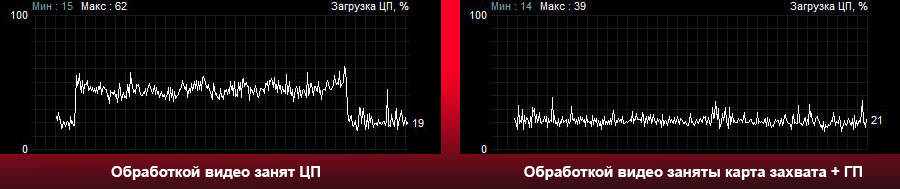
Приведем еще один пример эффективного использования аппаратного симбиоза устройства захвата AVerMedia и графического ускорителя. Вопрос: как записать игровой процесс в Full HD-видеофайл с частотой до 240 кадров в секунду, даже не имея монитора, поддерживающего такую герцовку? Подобные мониторы чрезвычайно дороги, их стоимость может оказаться выше, чем цена видеокарты и устройства захвата, вместе взятых. А записать очень просто! Достаточно задействовать плату AverMedia Live Gamer 4K (GC573), пустив на ее вход сигнал одного из выходов графического ускорителя. В этом случае видеокарта будет искренне полагать, что она подключена к 120-герцовому игровому монитору.
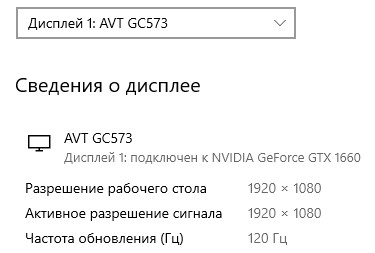
Теперь, запустив фирменное ПО AVerMedia RECentral, можно выбрать соответствующую настройку записи, выставив частоту… Да хоть 240 кадров в секунду!
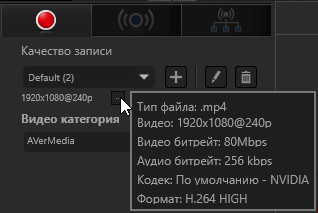
Работать и играть будет удобно на втором мониторе, непосредственно в окне программы RECentral, переведя его в полноэкранный режим. Сквозная HDMI схема карты захвата обеспечивает полное отсутствие задержки сигнала, что критично для геймера. Последнее, что осталось сделать – это выставить в игре нужное значение fps и начать запись.
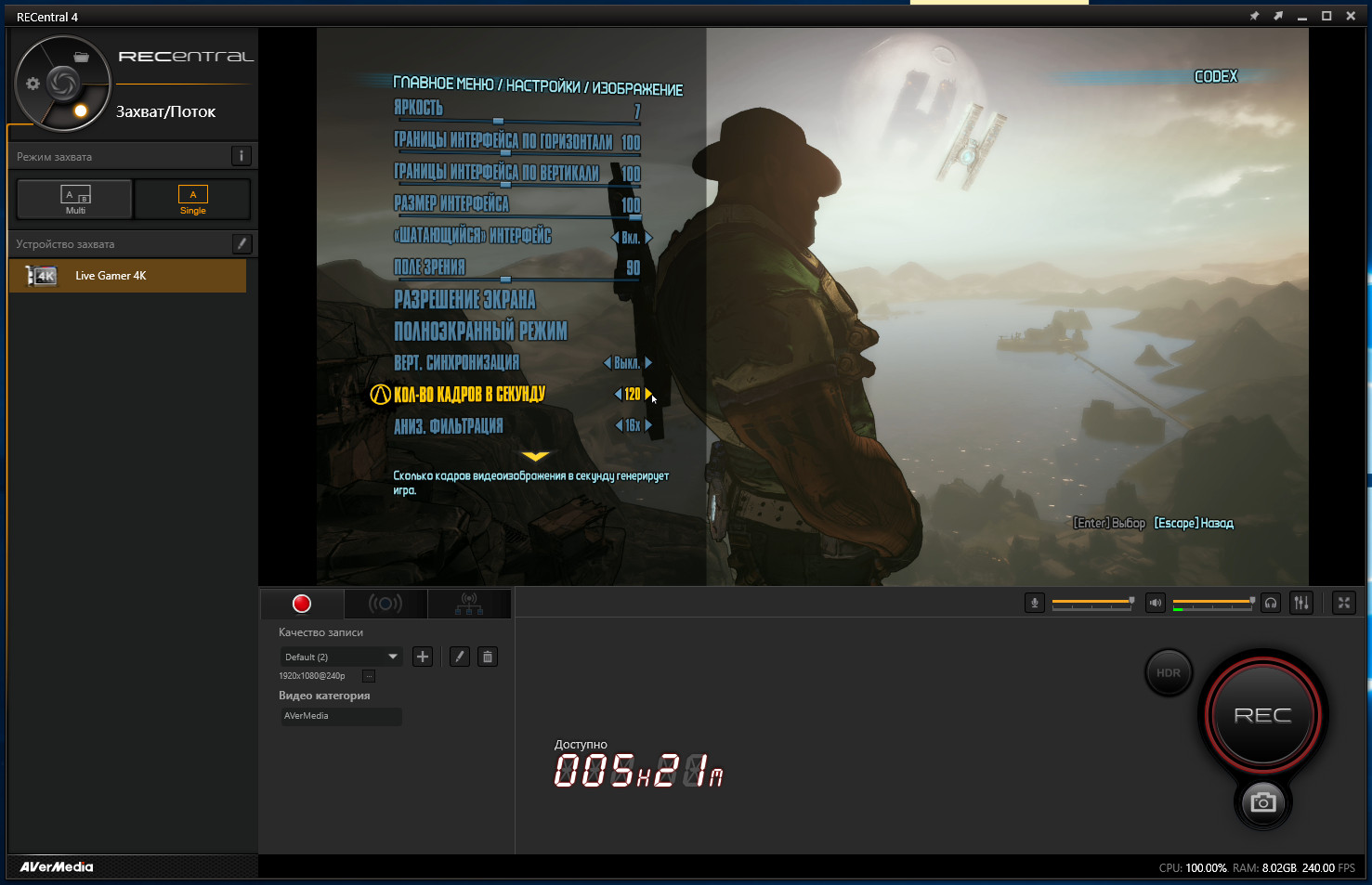
Полученное с такими настройками видео игрового процесса впоследствии можно эффектно подать, замедлив его вчетверо.
Разобравшись с локальными аппаратными причинами возникновения в стримах нежелательных лагов и фризов, перейдем к причинам, устранить которые зачастую невозможно. Они исходят из особенностей прохождения информации по сетям.
Лагает стрим, несмотря на достаточное аппаратное обеспечение? В первую очередь необходимо исключить проблемы в своей локальной сети. Несмотря на то, что 100-мегабитное подключение к Интернету теперь является нормой, даже такой ширины канала может не хватить, если в сети присутствуют и работают дополнительные устройства, потребляющие трафик. Такими устройствами могут оказаться домочадцы с гаджетами, занимающие канал своими ютубами и торрент-качалками. Вариант: посоветовать им взять в руки книжку, хотя бы на время вашего стрима. Или, например, вы по доброте душевной (а каждый стример – в первую очередь добрый человек) раздаете Wi-Fi своему соседу. Вывод: перед важным стримом придется отключить точку доступа (сосед мне друг, но стрим сейчас дороже).
Существует и менее радикальный и травмирующий метод (книжка – это ведь жестоко, да?). Так, в маршрутизаторах имеется возможность распределить приоритет пропускной способности так, как это необходимо. За распределение отвечает служба QoS (Quality of Service). При правильной ее настройке предпочтение отдается потоковому видео, в то время как для торрент-клиента полоса будет динамически уменьшаться.
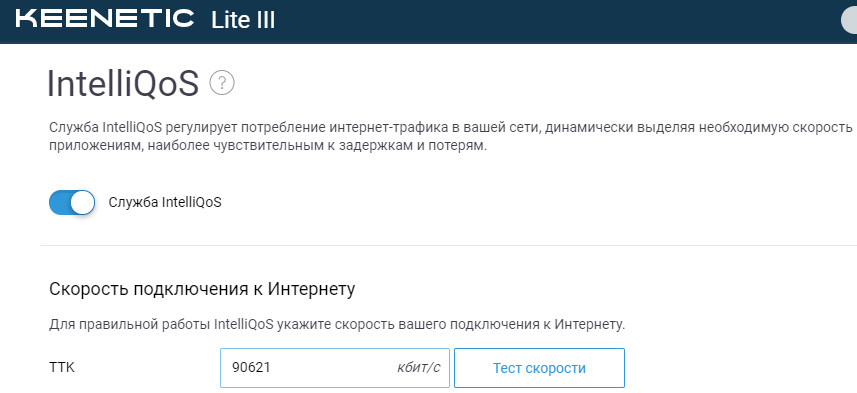
Если же, несмотря на все наши потуги, стрим по-прежнему лагает и фризит, то вывод отсюда будет неприятный: сложности находятся на уровне стрим-площадки, до которой мы не в силах дотянуться. За подробными комментариями мы обратились к стримеру aka Denis Major (стилистика и орфография изменены – Ред.).
- Чем обусловлены лаги на стороне сервиса?
- Лаги случаются, например, в пятницу вечером, когда серверы YouTube наиболее загружены. Приходится снижать качество стрима, уменьшая битрейт транслируемого видео до подходящих значений. Сервис Twitch иногда создает небольшой ад для стримеров-новичков: зрителям, сидящим на медленном канале, требуется понизить качество – но такая настройка временами оказывается недоступной! Причем переход на премиум-аккаунт не меняет ситуации.
- Какой сервис дает лучшее качество стрима?
- Самый крутой по качеству и минимальной задержке трансляции сервис - это Mixer, где высокое качество сохраняется даже при трансляции Full HD с битрейтом в 5-6 мегабит в секунду. Для сравнения, при стриме на YouTube рекомендуется использовать вдвое больший битрейт, 10 Мбит/сек (еще более завышать нет смысла - явного прироста качества это не даст, сервер все равно перекодирует поток в минимальное значение).
- Какие еще подводные камни ожидают стримера?
- Блокировки. Они могут «прилететь» при стриме какого-то официального мероприятия, презентации. На репутацию канала это, к счастью, не влияет, но возможность стримить может быть перекрыта на несколько месяцев. Чем дороже и раскрученней бренд, презентацию которого стримишь или «рестримишь», тем выше вероятность «страйков». Блокировка в таких случаях может осуществиться даже не по факту хранения записи (стрима), а в процессе самого стрима. Бывали случаи блокировок уже через 10 минут после начала трансляции.
- О времена, о нравы…
- Да. Но и это еще не всё (© «Магазин на диване»). После стрима нередко приходит претензия на Content ID, наиболее часто это касается музыкального оформления. Случаются и совсем уж бредовые иски, когда другие пользователи стримили, к примеру, ту же самую игру. Такие рекламации без труда оспариваются, но, похоже, некоторые поступают так специально. Расчет прост: не каждый блогер/стример будет связываться с оспариванием, и собрать с них копейку, не прикладывая усилий – разве это плохо?
пользовался AverMedia 305. Хорошая чувствительность, и в общем все хорошо, вот только при любом внутреннем тюнере системник все время молотит, энергию жрет, а куллер (у меня Termaltake 5000rpm) гудит как трактор.
Внешний-лучше, хоть и нет функции видеозахвата, но подороже.:(
Внутренее оборудование, думаю, потребляет немного меньге электроэнергии, чем внешнее, т.к. нет затрат за банальное тепловыделение от трансформатора, создание электромагнитного поля.
Этим тюнером владею довольно давно, почти с первых дней продажи его в Донецке. Нареканий и замечаний по его работе нет.
AverMedia 305 прекрасно работает не только в операционных системах семейства Windows (под которую есть официальна поддержка разработчиков), но и в FreeBSD и Linux. Пульт в вышеперевичленных системах работает также без проблем и ео можно использовать не только для управления звуком, в и в любых других приложениях, которые могут работать с библиотекой инфракрасных устройств.
А вот с более новой моделью (307) проблемы в UNIX/Linux есть и довольно много, поэтому рекомендую приобретать именно 305.
Внутренее оборудование, думаю, потребляет немного меньге электроэнергии, чем внешнее, т.к. нет затрат за банальное тепловыделение от трансформатора, создание электромагнитного поля.
Этим тюнером владею довольно давно, почти с первых дней продажи его в Донецке. Нареканий и замечаний по его работе нет.
AverMedia 305 прекрасно работает не только в операционных системах семейства Windows (под которую есть официальна поддержка разработчиков), но и в FreeBSD и Linux. Пульт в вышеперевичленных системах работает также без проблем и ео можно использовать не только для управления звуком, в и в любых других приложениях, которые могут работать с библиотекой инфракрасных устройств.
А вот с более новой моделью (307) проблемы в UNIX/Linux есть и довольно много, поэтому рекомендую приобретать именно 305.
Модель Aver 307 не более новая , просто на ней установлен другой чип Philips 7134HL , так что возможно проблема именно в аппаратной поддержке чипа Unix/Linux . Драйвера для линейки Aver 305/307 одинаковы .
Модель Aver 307 не более новая
Насколько мне известно - она появилась в продажах на несколько месяцев позже 305 модели. Даты изготовления продуктов мне выяснить не удалось.
просто на ней установлен другой чип Philips 7134HL , так что возможно проблема именно в аппаратной поддержке чипа Unix/Linux.
Драйвер один и тот же используется как для 305 модели (чипсет - 7130HL), так и для 307 (7134HL) - saa7134 (под linux), но параметры настройки этих драйверов разные.
Пользователи сталкиваются наиболее часто с такими проблемами в linux c 307 тюнером:
а) звук имеет тенденцию пропадать;
б) изображение черно-белое;
в) включение только режима pal.
С 305 моделью таких чудес нет. Мне лично пришлось делать даунгрейд с 307 на 305 из-за того, что патчи на ядро, а также изменения в проект video4linux внесены относительно недавно, а самому в данных проблемах разобраться не получилось.
Единственным преимуществом 307 модели по сравнению с 305 является просмотр телеканалов со стереозвуком в формате NICAM.
Читайте также:

